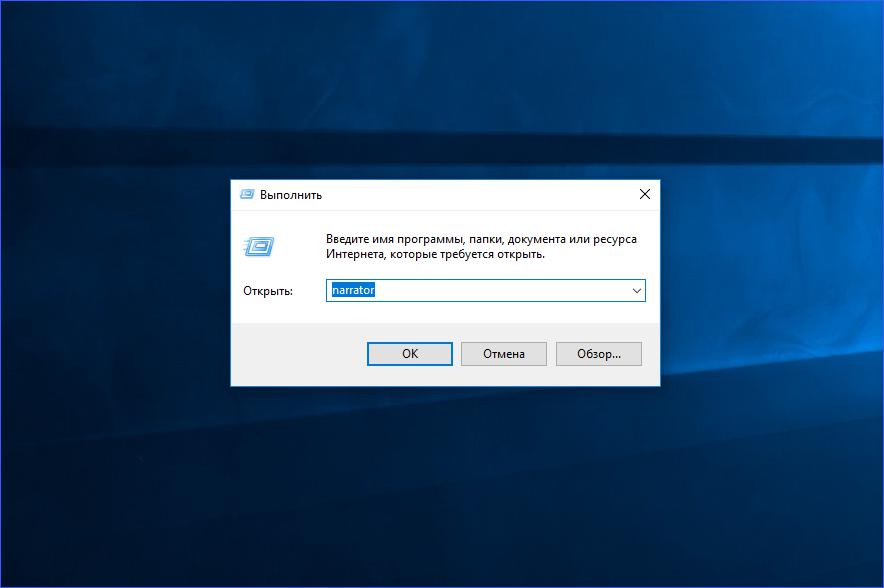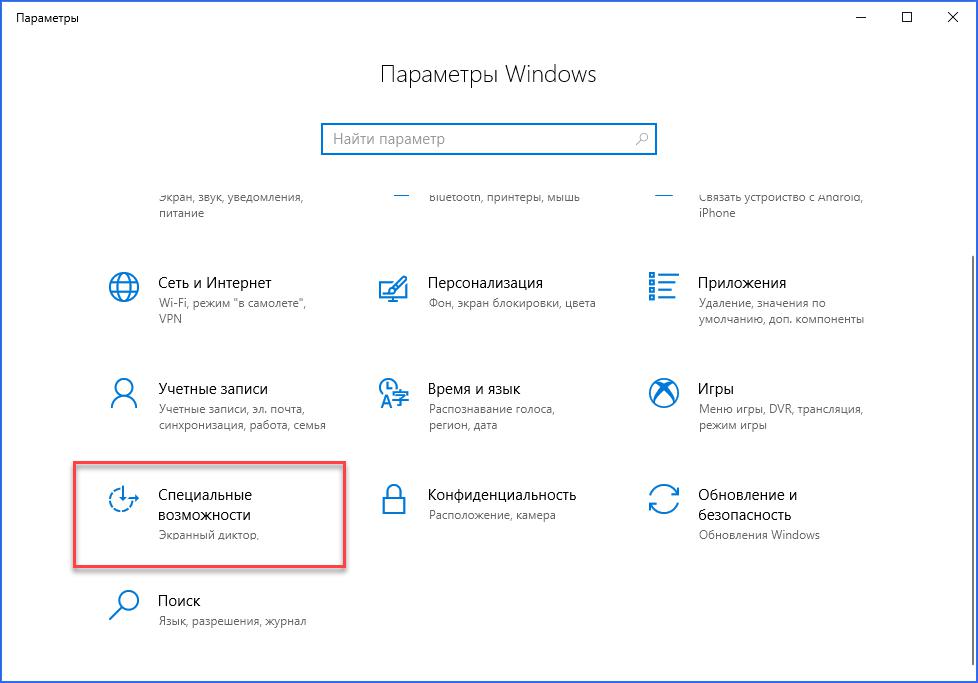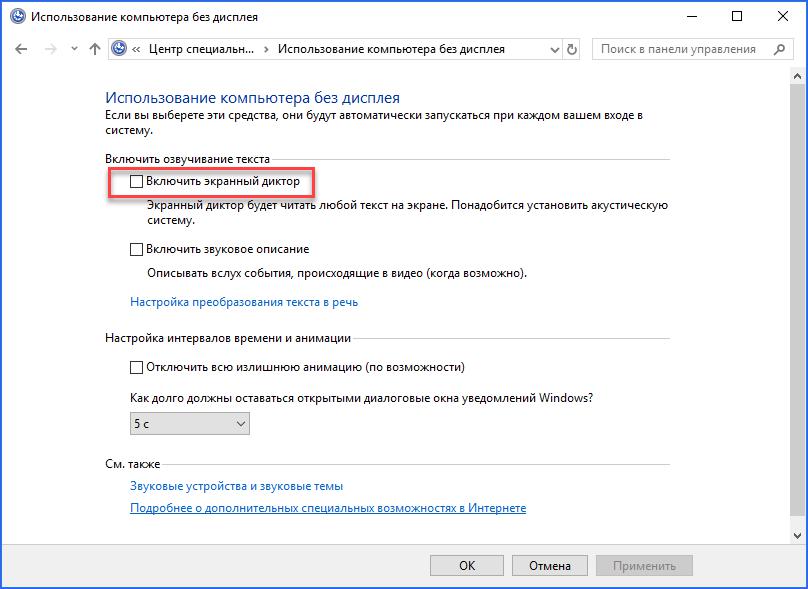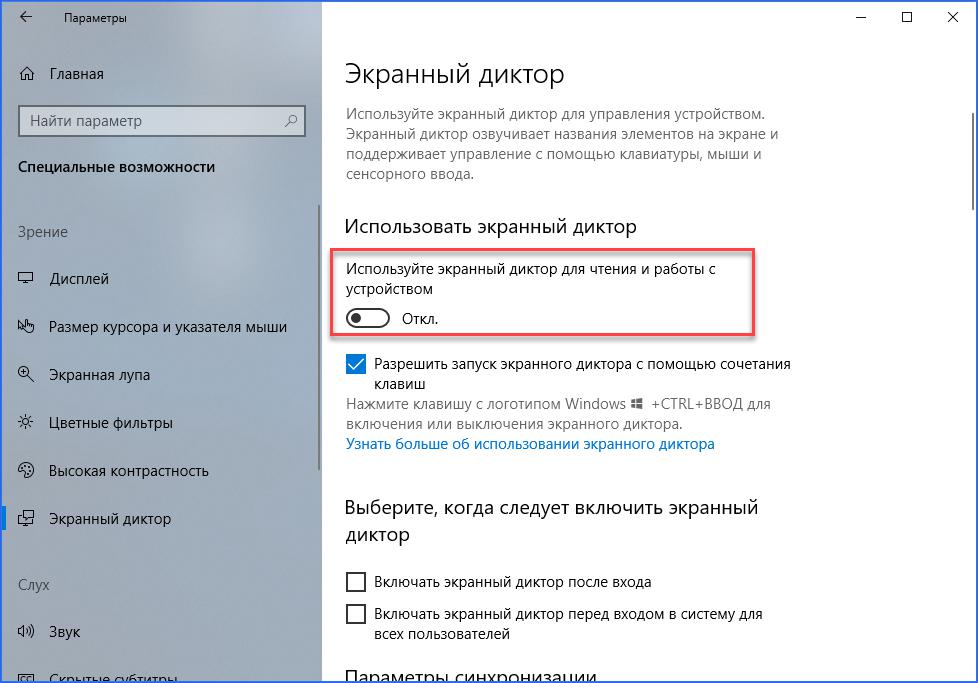Как отключить микрофон на ноутбуке
Во всех современных гаджетах, в числе которых ноутбуки, смартфоны и планшеты, есть микрофон. У нас часто спрашивают, как отключить микрофон на ноутбуке. Казалось бы, зачем его вообще выключать? Это может понадобится неопытным пользователям, чтобы подключенная гарнитура автоматически определилась на основное устройство для записи звука. Как это часто бывает, ничего сложного здесь нет и можно пойти несколькими простейшими путями. Именно их мы и рассмотрим в ходе данной статьи.
Отключение микрофона на ноутбуке
У операционной системы Windows есть один огромный плюс: достаточно навести курсор на любой её элемент, и Вы получите его описание, эдакую мини-подсказку.
Первый и самый простой вариант подходит для всех версий ОС. Загляните в свой трей. Он находится в правом нижнем углу. Там есть ряд значков, часы и дата. Нам понадобится значок с изображением динамика.
Инструкция по отключению микрофона:
1. Кликаем по этому значку правой кнопкой мыши и в выпадающем меню выбираем «Записывающие устройства»;
2. На экране появится новое окно со всеми микрофонами. Если предварительно отключить от ноутбука гарнитуру, то там останется лишь встроенное записывающее устройство. Кликаем по нему правой кнопкой мыши и в выпадающем меню нажимаем «Отключить»;
3 . После чего оно тут же исчезнет из списка и больше не будет беспокоить Вас.
Вариант второй – отключение через панель управления
В целом, инструкция практически такая и в итоге мы попадём в тоже самое окошко, но если у Вас по какой-то причине не отображается значок в трее, можно пойти другим путём:
- Открываем панель управления. В Windows 7-10 это можно сделать с помощью поиска (комбинация клавиш Win + S), в XP – через меню «Пуск»;
- Далее в открывшемся окне ищем подменю «Оборудование и звук», кликаем по пункту «Управление звуковыми устройствами»;
- После чего необходимо перейти ко вкладке «Запись»;
- Возвращаемся к тексту прошлой инструкции и повторяем второй-третий пункты.
Третий вариант – для ноутбуков со встроенным микрофоном от Realtek
Используя значок в трее или поиск Windows, попадаем в программу-драйвер под названием «Диспетчер Realtek HD», чтобы отключить записывающее устройство нужно:
- Перейти ко вкладке «Микрофон»;
- Единожды кликаем по значку, указанному на скриншоте;
Эти три способа идеально подходят к любому ноутбуку, а первые два и вовсе универсальны – они действуют на любой версии операционной системы и с записывающими устройствами самых разных производителей. Третий же актуален только для микрофонов Realtek – во всех более-менее хороших ноутбуках именно он и установлен, именно поэтому мы дополнительно описали данный способ.
============================== Обязательно подписывайтесь на наш канал,чтобы не пропустить полезные инструкции и статьи! Так же, поставьте большой палец вверх. Спасибо!
Как отключить «Экранный диктор» на Windows 7, 10
В операционных системах Windows встроено много вспомогательных служб, которые способствуют улучшенному взаимодействию пользователя с компьютером. Для повышения удобства эти средства чаще всего используются людьми с ограниченными возможностями. В этой статье пойдет речь о том, как включить и отключить экранного диктора на Windows.
Что это такое?
Такая служба была введена еще в 1999 году, когда была выпущена операционная система Windows 2000. Помощник создавался для помощи слепым или слабовидящим пользователям. Программа воспроизводила голосовым сообщением элементы и контент, содержащийся на экране. В Windows 10 служба была доработана введением новых голосов SAPI 6. Также экранный диктор доступен на мобильных версиях ОС. Если вы не знаете, как отключить экранного диктора, то эта инструкция поможет вам в этом. Рассмотрим все способы.
Варианты отключения
Первый и самый стандартный вариант — это использование меню «Пуск». Вам необходимо открыть меню и найти подраздел «Специальные возможности». В нем находится искомое приложение с названием «Экранный диктор». Если оно было запущено, но вы не нашли нигде активного окна, то можно через меню снова запустить его. Кликаем на строку с программой, чтобы на экране открылось окно управления. Чтобы отключить экранного диктора, вам необходимо выбрать пункт «Выход». Сделать это можно с помощью мышки или стрелок на клавиатуре. При выборе действия вы услышите соответствующее голосовое сообщение, свидетельствующее о закрытии утилиты.
Сам голосовой помощник подсказывает, что для отключения службы можно воспользоваться горячими клавишами Caps Lock+Esc (по умолчанию). Работает такая фишка только в этой программе. Комбинацию клавиш можно поменять в настройках на ту, которая будет удобнее вам.
Обычно запущенное приложение появляется в виде иконки на панели задач, поэтому закрыть его можно и через нее. Для этого необходимо найти соответствующий значок, кликнуть по нему ПКМ и в открывшемся меню нажать на кнопку «Закрыть окно».
Еще один вариант — закрытие через «Диспетчер задач». Им можно воспользоваться в том случае, если графический интерфейс помощника завис или тормозит. Для этого воспользуйтесь комбинацией клавиш Ctrl+Alt+Esc, во вкладке «Процессы» найдите строку «Средство чтения с экрана» и закройте ее. Приложение завершит свою работу без сопроводительного сообщения.
Чтобы быстрее отключить экранного диктора, можно воспользоваться комбинацией горячих клавиш Alt+F4. Она используется для экстренного выхода из любых программ. Этими способами вы можете отключить экранного диктора в Windows 7, 8 и 10. Теперь рассмотрим все варианты запуска утилиты, поскольку их гораздо больше.
Отключение, доступное в Windows 10
Поскольку в современных операционных системах от Microsoft был изменен интерфейс и введены новые разделы настроек, стал доступен другой вариант отключения системных служб. Чтобы отключить экранного диктора в Windows 10, вам необходимо следовать инструкции:
- Запустите окно «Параметры», используя поисковую строку или через контекстное меню.
- Здесь перейдите в окно «Специальные возможности».
- В левом меню откройте раздел «Экранный диктор».
- Переставьте параметр «Использовать экранный диктор» в положение Откл.
- Голосовой помощник сразу же отключится. Включить его обратно можно тем же методом. Обратите внимание на дополнительные настройки — с их помощью можно задать параметры автоматического запуска и прочее.
Выключаем через «Панель управления» в Windows 7
В «семерке» нет окна «Параметры», поэтому необходимо воспользоваться стандартной «Панелью управления». Откройте ее и, чтобы отключить экранного диктора в Windows 7, зайдите в раздел «Центр специальных возможностей». Здесь необходимо зайти в «Использование компьютера без дисплея» и убрать галочку возле пункта «Включить экранный диктор».
Запуск разнообразными методами
Если вам необходимо повторно зайти в средство чтения с экрана, вы можете воспользоваться одним из перечисленных вариантов:
- Попасть в окно с параметрами экранного диктора можно с помощью приложения «Выполнить». Для этого воспользуйтесь комбинацией Win+R и в строке введите команду narrator, после чего нажать клавишу Enter.
- Той же командой можно воспользоваться cmd. Запустите командную строку и введите в ней narrator и нажмите Enter.
- Запуск через поисковую строку. Самый простой вариант — вам достаточно ввести название приложения в поиске и запустить утилиту.
Мы рассмотрели, как включить и отключить «Экранный диктор» на Windows самыми разнообразными способами.
внезапно включилось подавление голоса (как караоке), не знаю как выключить
Что делал после того, как произошла эта беда — переуcтановил драйвер звуковухи, K-Lite Codec, KMPlayer.
В настройках звуковухи режима «Караоке» вообще нет.
Включал -выключал микрофон в настройках, эквалайзер — ничего не помогло.
Вчера пытался посмотреть анимеху со звуком АС3, как не корячился, так гОлоса и не услышал, у меня простое стерео, в настройках все оставил как есть, после этого смотрели фильм — всё было норм, сейчас и в этом же фильме при просмотре гОлоса тоже нет, как будто АС3.
Добавлено через 49 минут
Проблема решена восстановлением системы, спасибо.
Как сделать, чтобы текст букв изменялся как в караоке?
Может ли кто-то подсказать: как сделать так, чтобы в текстовом окне, текст, который уже есть в.
Dell Inspiron 5520 Как сделать так, чтобы дискретное видео включилось
У меня в ноуте Dell Inspiron 5520 есть две видеокарты: Intel HD graphics 4000 и Amd radeon 7670m.
Как обозначить дату если я знаю только месяц и год, а число не знаю
чтобы был формат ячейки дата например xx.10.2016 дату я не знаю! Добавлено через 2 минуты.
Я не знаю, что мне делать, у меня гаснет монитор каждые 10 сек и что бы он снова заработал его надо выключить и включить!
Я не знаю, что мне делать? Подскажите, что можно сделать с монитором. Он гаснет каждые 10 сек и.
Заказываю контрольные, курсовые, дипломные и любые другие студенческие работы здесь.
Как выключить звук
Здравствуйте, подскажите пожалуйста: есть плеер с полосой регулировки звука, а как можно звук.
Как выключить ОС на nasm’е
Как выключить ОС пишу на nasm’е
Как выключить AHCI?
Устанавливаю ось, всякий раз встаёт криво. В кои-то веки решил прочесть FAQ и надо же, оказывается.
как и где выключить
Мне надо выключить все авто обновления на Linux open suse 11.3 чтобы он не тратил деньги за.